win7 64位安装光盘教程
- 分类:教程 回答于: 2017年01月09日 00:00:00
你们知道如何win7 64位安装光盘吗?光盘安装电脑系统是最传统也是最简单的,那么我们当然要学会光盘安装Win7系统,以后自己就能动手安装了,下面就让我来告诉你们win7 64位安装光盘教程。
一、光盘安装Win7系统前期准备:
1、刻录好的雨林木风win7旗舰版32位纯净版系统
光盘大家可去电脑店购买,或亦可自己用空白光盘刻录。
刻录系统光盘教程推荐:如何刻录win7 64位系统光盘
2、带光驱的电脑。(电脑重装系统教程)
3、设置电脑启动为光驱启动。

二、光盘安装雨林木风win7系统具体操作步骤:
1、设置好第一启动为光驱启动后,把光盘放入光驱。重启电脑,此时会出现带有"press any key to boot from CD..."字样的界面,这时随便按下键盘上的某个键即可。
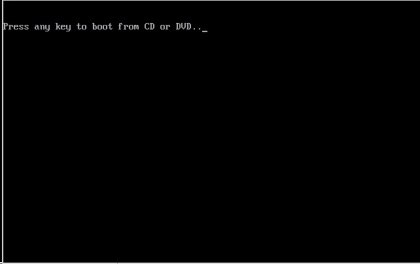
2、稍等片刻之后,则是会出现雨林木风win7 64位系统安装界面,大家此时选择“安装Win7系统到C盘”。(如果你的是新电脑,则需要对电脑分区以后才是安装系统。)

3、选择好后,则是会进入的是系统还原进度界面,在这里可以看到还原进度。
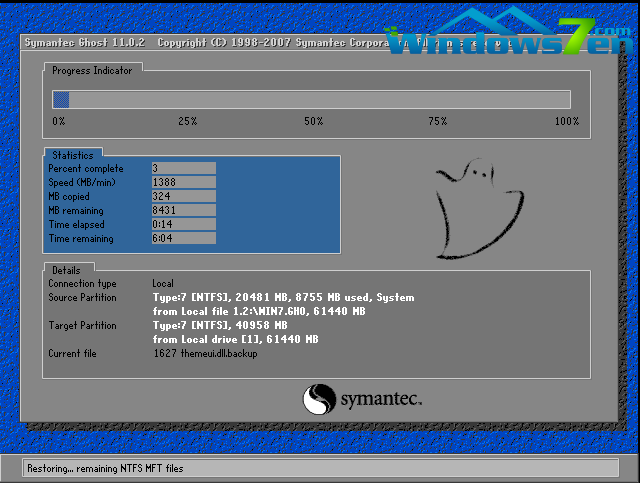
4、接下来是系统的自动安装过程了,雨林木风ghost系统安装过程会自动识别安装硬件驱动以及激活win7系统。以下为安装界面:

5、喝口茶或化个妆的功夫,雨林木风win7 64位系统就安装好了,安装好之后的画面如下:
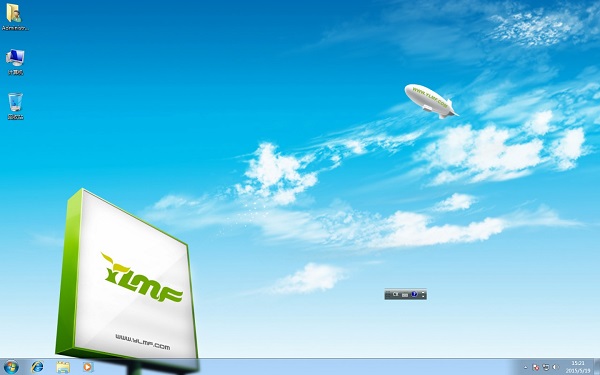
以上就是小编给你们介绍的win7 64位安装光盘教程,说实话小编早就觉得这个光盘安装Win7系统方法很不错了,之所以到现在才分享给大家,正是因为大家一直没有问小编相关的问题,所以小编是巧妇难为无米之炊啊。
 有用
19
有用
19


 小白系统
小白系统


 1000
1000 1000
1000 1000
1000 1000
1000 1000
1000 1000
1000 1000
1000 1000
1000 1000
1000 1000
1000猜您喜欢
- 口袋装机一键重装系统软件的使用教程..2021/10/29
- windows7u盘安装教程2016/12/23
- 电脑为什么蓝屏怎么解决2023/02/03
- xp系统安装版64位下载安装教程..2022/06/18
- 笔记本电脑c盘满了怎么清理垃圾的方法..2021/11/04
- 电脑老是死机解决方法2022/10/10
相关推荐
- pdf编辑阅读器有哪些2024/09/24
- [微信内测版]全新升级,更多功能等你体..2024/02/19
- 杀毒软件哪个好2019/08/29
- 雨木风林一键重装系统重装方法..2023/02/20
- "驱动精灵:让电脑运行更顺畅"..2023/06/09
- win7系统网络无法识别的方法..2015/09/26




















 关注微信公众号
关注微信公众号





